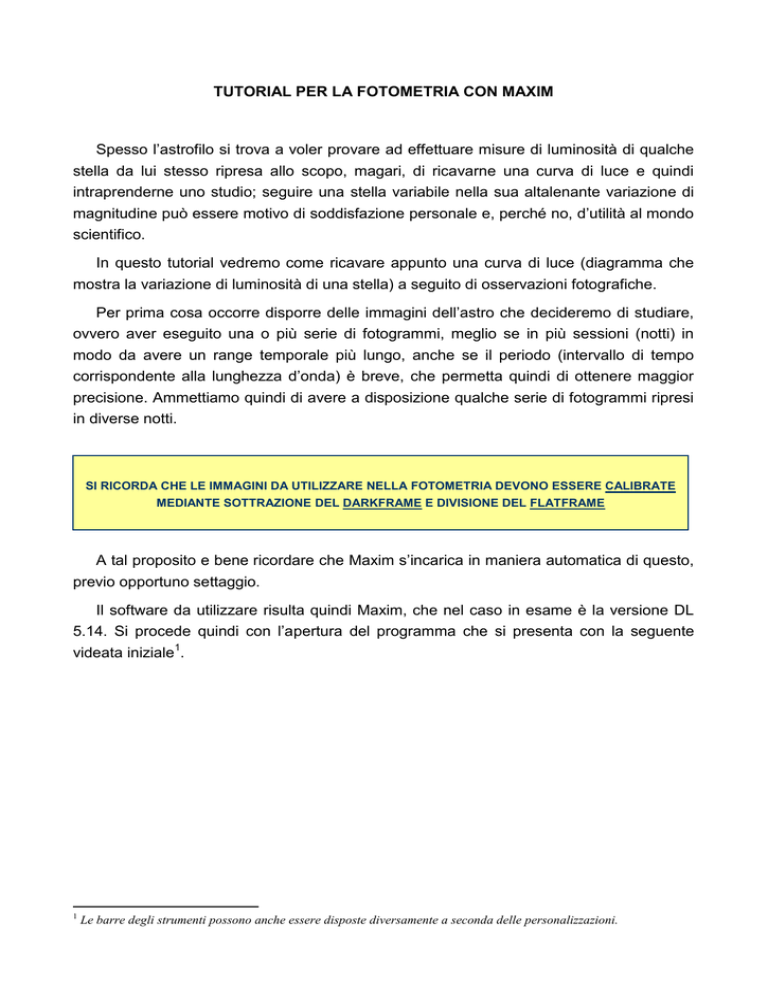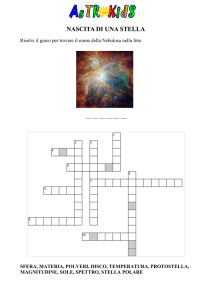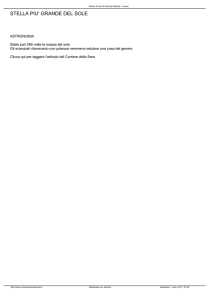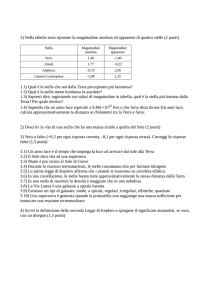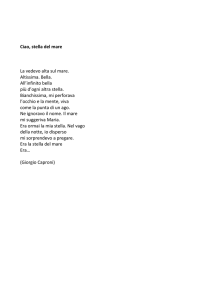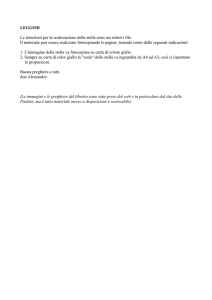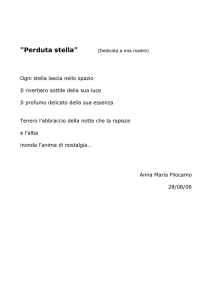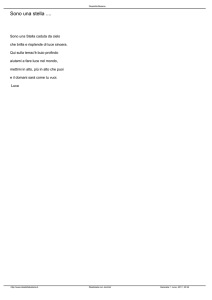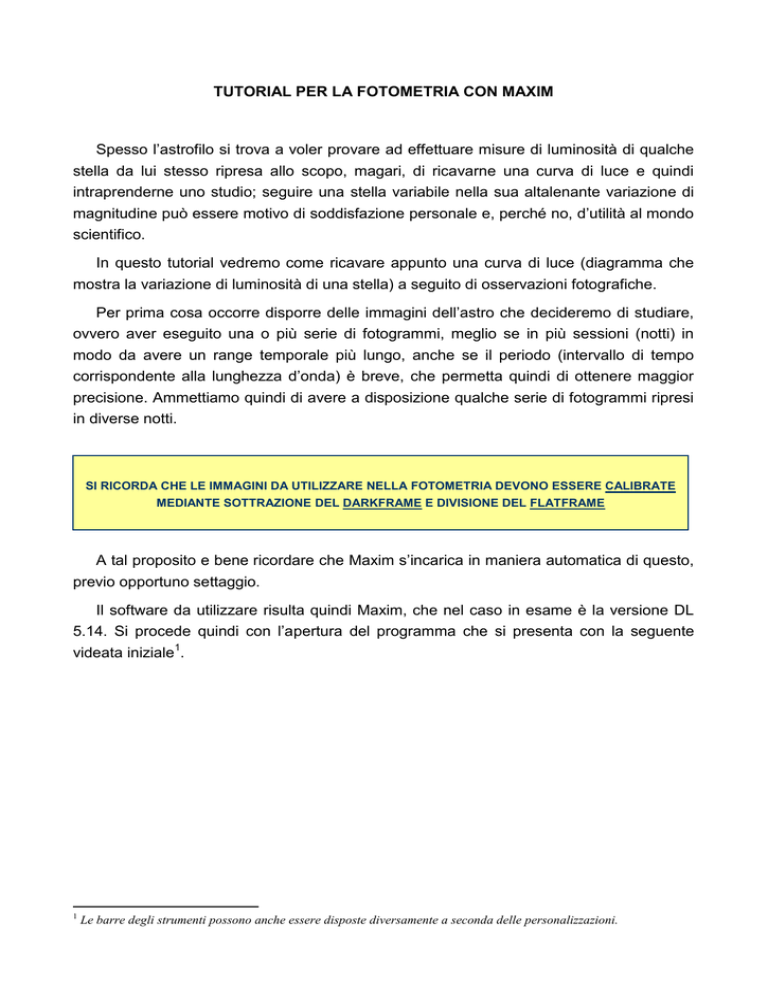
TUTORIAL PER LA FOTOMETRIA CON MAXIM
Spesso l’astrofilo si trova a voler provare ad effettuare misure di luminosità di qualche
stella da lui stesso ripresa allo scopo, magari, di ricavarne una curva di luce e quindi
intraprenderne uno studio; seguire una stella variabile nella sua altalenante variazione di
magnitudine può essere motivo di soddisfazione personale e, perché no, d’utilità al mondo
scientifico.
In questo tutorial vedremo come ricavare appunto una curva di luce (diagramma che
mostra la variazione di luminosità di una stella) a seguito di osservazioni fotografiche.
Per prima cosa occorre disporre delle immagini dell’astro che decideremo di studiare,
ovvero aver eseguito una o più serie di fotogrammi, meglio se in più sessioni (notti) in
modo da avere un range temporale più lungo, anche se il periodo (intervallo di tempo
corrispondente alla lunghezza d’onda) è breve, che permetta quindi di ottenere maggior
precisione. Ammettiamo quindi di avere a disposizione qualche serie di fotogrammi ripresi
in diverse notti.
SI RICORDA CHE LE IMMAGINI DA UTILIZZARE NELLA FOTOMETRIA DEVONO ESSERE CALIBRATE
MEDIANTE SOTTRAZIONE DEL DARKFRAME E DIVISIONE DEL FLATFRAME
A tal proposito e bene ricordare che Maxim s’incarica in maniera automatica di questo,
previo opportuno settaggio.
Il software da utilizzare risulta quindi Maxim, che nel caso in esame è la versione DL
5.14. Si procede quindi con l’apertura del programma che si presenta con la seguente
videata iniziale1.
1
Le barre degli strumenti possono anche essere disposte diversamente a seconda delle personalizzazioni.
Il passo successivo sarà quello di caricare i fotogrammi della sessione osservativa che
vogliamo studiare: si procede quindi premendo l’icona
e quindi, dopo aver scelto la
cartella ove sono archiviati i file, si selezionano facendo “click” (tasto sinistro del mouse)
sul primo della lista e successivo “click” (tasto sinistro del mouse) sull’ultimo della lista
dopo aver premuto però il tasto “maiuscolo”, quello contrassegnato dalla freccetta verso
l’alto (in modo da selezionare tutti i file che stanno tra il primo e l’ultimo). Una volta caricati
i frames della sessione ci ritroveremo con una schermata del genere:
A questo punto dobbiamo, come detto sopra, calibrare i fotogrammi con i dark ed i flat
(ricordarsi di riprenderli): clicchiamo sul menu PROCESS e quindi sul comando SET
CALIBRATION ed otterremo una videata così:
Selezionando quindi la casella indicata nel riquadro rosso, andremo a decidere il
gruppo che vogliamo caricare; nell’esempio sopra è selezionato il gruppo dei flat.
Premiamo quindi il pulsante ADD GROUP e successivamente ADD ed andiamo a
scegliere nella nostra directory, all’interno del nostro PC, i file di flat che vogliamo caricare.
Successivamente si selezionerà invece la casella a scorrimento sulla voce DARK e
quindi con il medesimo procedimento si caricheranno anche questi ultimi. A questo punto il
set di calibrazione è pronto. Diamo il comando OK, di cui troviamo il relativo pulsante in
alto a destra e quindi ritorniamo alla videata principale.
A questo punto possiamo calibrare i nostri fotogrammi semplicemente con il comando
CALIBRATE ALL che troviamo sempre accedendo dal menu PROCESS (è il secondo a
partire dall’alto). Tempo qualche secondo ed i nostri frames sono calibrati, ovvero depurati
degli hot pixel (dark) e corretti dalla vignettatura mediante i flat.
Ora possiamo dare inizio alle operazioni di fotometria.
Accediamo al menù ANALYZE (il quarto da sinistra) e quindi premiamo il comando
PHOTOMETRY, il secondo scendendo; si apre una maschera di questo tipo:
Nell’immagine vedete che le stelle sono “sfocate” perché così ho voluto, allo scopo di
mantenere a bada la loro luminosità, infatti occorre sempre ricordare che in fotometria le
stelle non devono essere saturate.
Ora, spostandoci sul menù a discesa denominato “Mouse click tags as” andiamo a
selezionare l’opzione NEW OBJECT e quindi, spostandoci sul frame di riferimento che
Maxim ha identificato come il primo della serie, clicchiamo sulla nostra stella variabile:
dopo qualche secondo vedremo che attorno alla stella selezionata, maxim ha evidenziato
3 cerchi concentrici di colore verde denominati Obj1.
Il passo successivo è quello di ritornare sul menù a discesa e questa volta selezionare
l’opzione NEW REFERENCE STAR: con la stessa dinamica precedente adesso
clicchiamo su una stella del campo che dovrà avere due importanti requisiti:
Deve essere una stella non variabile!!!!!
Occorre conoscerne la magnitudine con esattezza.
Il mio consiglio è di verificare i due punti succitati in prima battuta, ovvero prima ancora
di caricare i files da studiare, in modo tale da poter procedere più scioltamente una volta
che si applica la fotometria; infatti io personalmente trovo noioso e controproducente una
volta arrivato al 70-80% del lavoro dover interrompere, andare in rete a fare ricerche in
merito, appuntarmi la magnitudine della stella di riferimento, ecc.
Queste operazioni preliminari le eseguo subito: accedo ad uno dei cataloghi (UCAC 4
normalmente) e quindi mi assicuro che la stella scelta per il riferimento non sia una stella
variabile e mi appunto la sua magnitudine.
ATTENZIONE
RICORDO CHE OCCORRE SCEGLIERE LA MAGNITUDINE NELLA STESSA BANDA DEL FILTRO
USATO NELLE RIPRESE (SE PER ESEMPIO SI FOTOGRAFA CON UN FILTRO ROSSO FOTOMETRICO
SI VA A SCEGLIERE LA CORRISPONDENTE MAGNITUDINE “R” DAL CATALOGO). NEL CASO IN CUI
SI RIPRENDA SENZA ALCUN FILTRO SI UTILIZZA LA MAGNITUDINE “V”
Nella casella con indicato “Ref Mag” si avrà cura di indicare la magnitudine della stella
ricavata precedentemente. Di norma basta 1 stella di riferimento ma volendo si può
inserirne anche un’altra, come in questo caso.
Il terzo passo è del tutto simile ai precedenti, solamente che andremo a selezionare la
voce NEW CHECK STAR (ultima opzione del menù a discesa) e quindi clicchiamo su una
stella di campo che il software utilizza come “verifica” al fine di rilevare le piccole variazioni
che ci possono essere nei vari frames.
A questo punto… il gioco è fatto: premiamo il pulsante VIEW PLOT che troviamo nella
maschera photometry ed otterremo le (in questo caso) quattro curve relative a:
Stella variabile (curva blu);
Stella di riferimento 1 (curva grigia in basso);
Stella di riferimento 2 (curva grigia in alto);
Stella di check (curva rossa).
La schermata, nel mio caso evidenzia lo studio della curva di NSVS 10590484, una
stella variabile che si trova nella costellazione del Serpente scoperta piuttosto
recentemente. Balza subito all’occhio la curva della variabile (colore blu) in quanto denota
una cospicua variabilità della sua luminosità (0,35 magnitudini circa).
Ora possiamo salvare il risultato cliccando sulla relativa casella a discesa SAVE
selezionando la prima opzione SAVE AS CSV: in tal modo si ottiene un file che non è altro
che una serie di valori, i quali possono poi essere caricati su un foglio di calcolo (Excel,
ecc.) e quindi passibili di successiva elaborazione al fine di selezionare solamente la curva
della variabile tale da essere presentata al meglio.
Se quando selezioniamo la stella di riferimento, inseriamo il valore 0 nella casella “Ref
Mag” non succede niente di particolare, solamente che non si avrà la magnitudine della
stella variabile ma esclusivamente il suo range di variabilità. In molti casi può anche non
interessare la variazione di magnitudine della stella scopo dello studio, ma solo la
differenza che c’è tra minimo e massimo.
Dico questo perché spesso potrebbe capitarci di non riuscire a verificare la
magnitudine della stella di riferimento, oppure c’interessa sapere solamente di quanto
“varia” la stella oggetto dello studio e quindi, anche inserendo il valore 0, otteniamo
ugualmente la curva di luce ma sull’asse delle ordinate andremo a leggere appunto il
range di luminosità e non invece la magnitudine relativa della stella.
Il tutorial è terminato: come vedete con poche e semplici operazioni il potente software
MAXIM mette in condizione di tracciarsi l’andamento di luminosità di un oggetto che
vogliamo studiare nel dettaglio: una stella variabile, un asteroide, una supernova e rendere
interessanti e, direi anche intriganti, alcune semplici osservazioni che da meramente
ludiche possono trasformarsi invece in ricerca scientifica.
Il grafico sopra riportato è stato ottenuto mediante importazione dei dati in Microsoft
Excel dove si è selezionata solamente la curva di luce della variabile e si sono aggiustate
le scale sulle ascisse e le ordinate.